
Windows 11에는 다양한 기본 글꼴이 내장되어 있지만, 개인의 취향이나 작업 목적에 따라 기본 글꼴만으로는 부족할 때가 있습니다. 이럴 때는 원하는 글꼴을 직접 추가하여 보다 개성 있는 문서나 디자인 작업을 할 수 있는데요. 이번 글에서는 많은 사용자에게 인기가 높은 네이버 글꼴을 예시로 하여 Windows 11에서 글꼴을 추가하는 방법을 단계별로 안내해드리겠습니다.
글꼴 추가 방법 – 네이버 글꼴 기준
1. 네이버 한글 사이트 접속
먼저 글꼴을 다운로드하기 위해 네이버 한글 사이트에 접속해주세요.
2. ‘글꼴 모음’ 메뉴 클릭
사이트 중앙에 위치한 ‘글꼴 모음’ 메뉴를 클릭합니다. 다양한 무료 글꼴이 정리되어 있어 원하는 글꼴을 쉽게 확인할 수 있습니다.
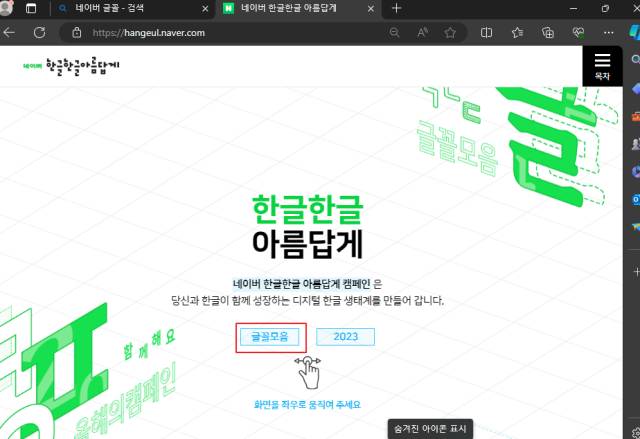
3. 원하는 글꼴 선택 및 다운로드
원하는 글꼴을 찾았다면, ‘전체 내려받기’ 버튼을 클릭해 압축파일 형태로 다운로드를 진행해주세요.
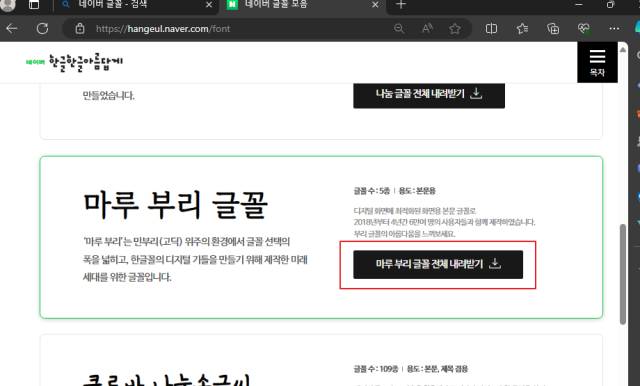
4. 압축 해제
다운로드된 .zip 압축파일을 선택하고 마우스 우클릭 후 ‘모두 압축 해제’를 선택하여 폴더를 풀어줍니다.
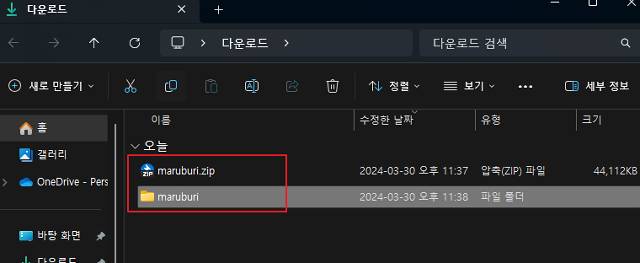
5. 글꼴 설치하기
압축을 푼 폴더 내에서 설치하고 싶은 글꼴 파일(확장자 .ttf 또는 .otf)을 마우스 오른쪽 버튼으로 클릭한 뒤 ‘설치’를 선택합니다.
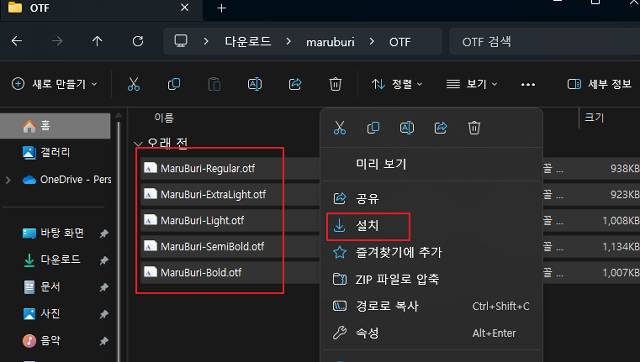
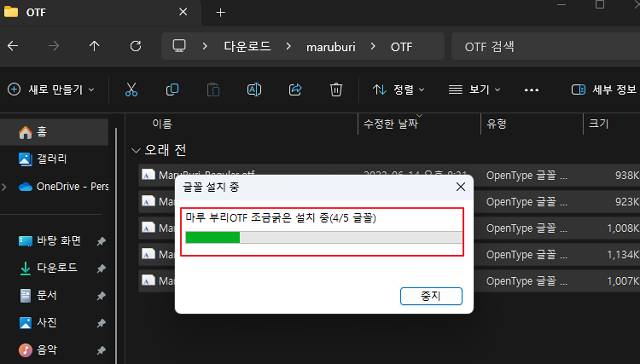
6. 글꼴 사용 확인
설치가 완료되면 메모장, Microsoft Word, PowerPoint, 한글 등 다양한 프로그램에서 해당 글꼴이 목록에 나타납니다. 이제 원하는 스타일로 문서 작성을 할 수 있습니다.
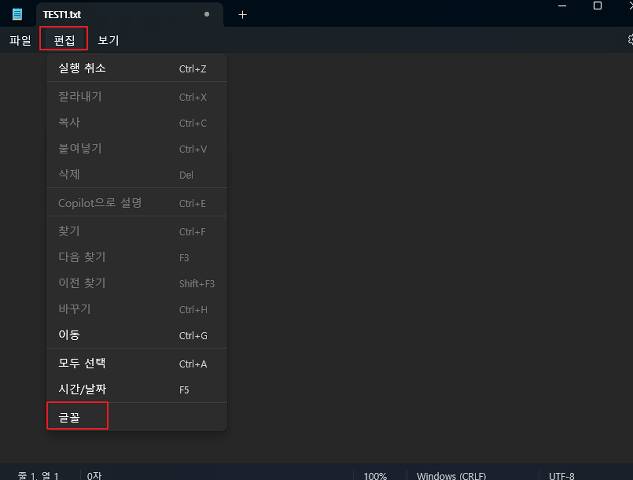
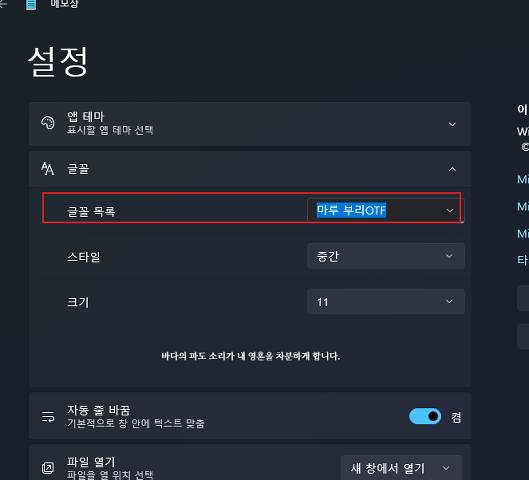
마치며
이처럼 네이버 글꼴을 포함한 다양한 무료 글꼴은 누구나 쉽게 설치할 수 있으며, 문서 작업이나 디자인에 개성을 더하는 데 유용합니다. 네이버 글꼴 외에도 갖고 있는 다른 글꼴 파일도 같은 방법으로 설치가 가능하니 참고하여 다양하게 활용해보세요.
